Hvordan oversette et dokument i Google Dokumenter
Har du et dokument som er på feil språk? Hvis du jobber med mennesker i andre land, folk som snakker andre språk, eller du har en skoleoppgave for en fremmedspråkklasse, kan du støte på et dokument som er på et annet språk enn det som er morsmål.
Det er en rekke forskjellige verktøy som kan hjelpe deg med å oversette et dokument, men det er også et innebygd i Google Dokumenter-appen. Opplæringen vår nedenfor viser deg hvordan du bruker Google Docs-oversettelsesverktøyet til å evaluere et dokument som du har åpnet i Google Dokumenter, og lage en kopi av det på ønsket språk.
Hvordan bruke Translator Tool i Google Docs
Trinnene i denne artikkelen ble utført i skrivebordsversjonen av Google Chrome nettleser. Denne guiden forutsetter at du allerede har det fremmedspråklige dokumentet i Google Dokumenter. Hvis ikke, kan du alltid kopiere og lime det fra det eksisterende dokumentet i en ny Google Docs-fil.
Trinn 1: Logg deg på Google Drive på https://drive.google.com og åpne dokumentet.
Trinn 2: Velg Verktøy- alternativet øverst i vinduet.

Trinn 3: Velg alternativet Oversett dokument .
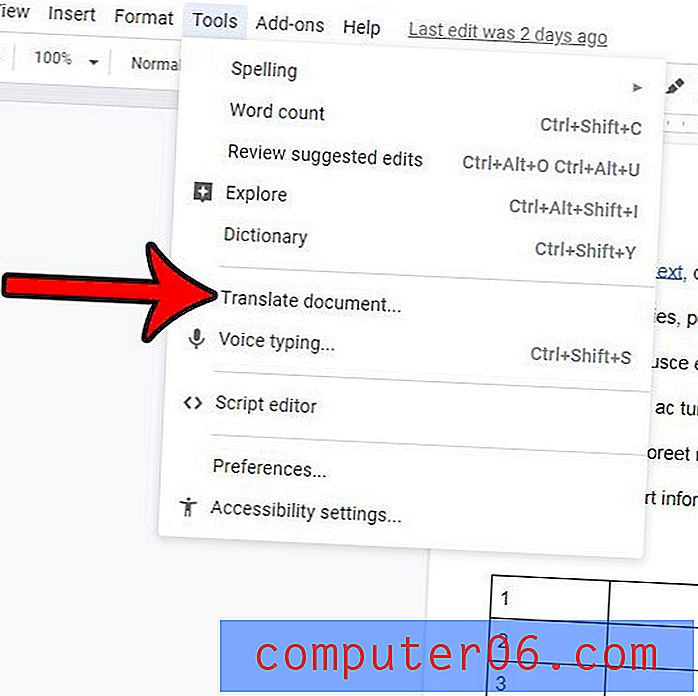
Trinn 4: Gi et oversatt dokument et navn, klikk deretter på rullegardinmenyen Velg språk og velg ønsket språk for det oversatte dokumentet.
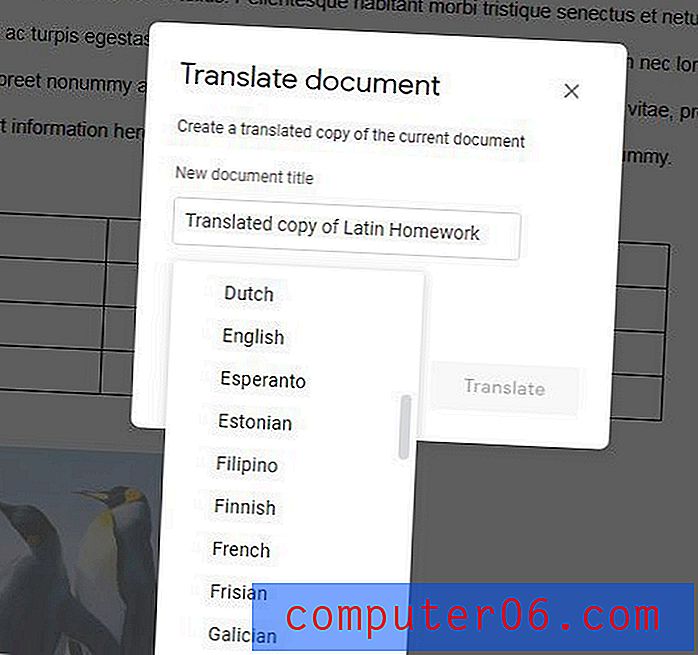
Trinn 5: Klikk på Oversett- knappen.
Etter noen sekunder åpnes den oversatte versjonen av dokumentet. Merk at denne oversettelsen ikke vil være perfekt, så det er usannsynlig at det du ser vil bruke perfekt grammatikk og setningsstruktur for utdataspråket.
Redigerer du et dokument i Google Dokumenter, men endringene dine blir satt inn som kommentarer? Finn ut hvordan du endrer redigeringsmodus slik at du kan jobbe med dokumentet slik du vil.



